iPhoneでappのライブラリ非表示化って出来る?出来ない?

iPhoneのappのライブラリ非表示化について解説しています。
iPhoneのアプリライブラリとは
iPhoneで使われている基本ソフトウェアのiOSには、比較的最近のバージョンで「アプリライブラリ」という機能が追加されています。多くの場所で「appライブラリ」と書かれることが多いようですが、Apple公式ではアプリライブラリ表記になっていますのでこちらが正式名称なのでしょう。
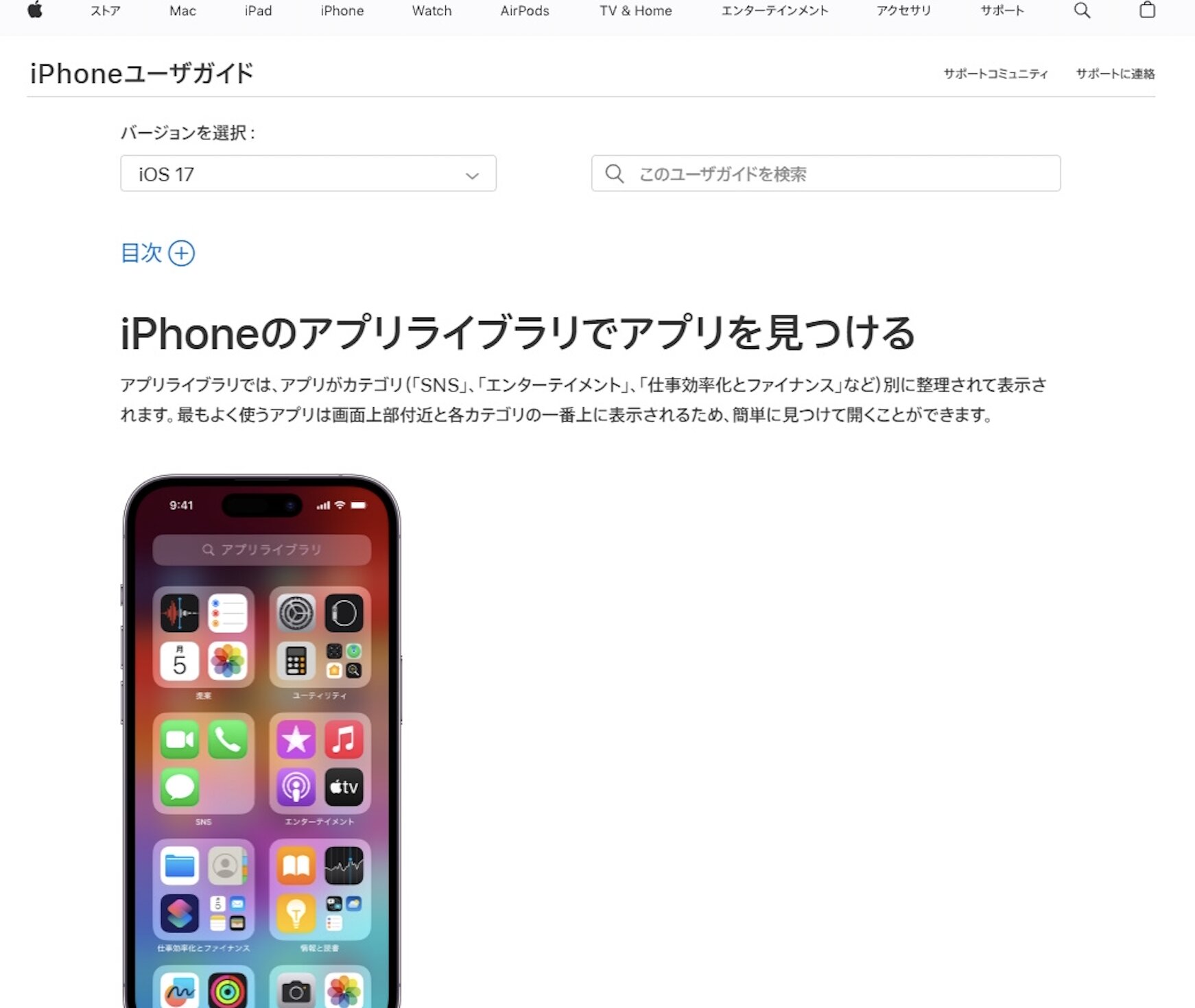
さてこのappライブラリですが、機能としてはiPhoneに追加したアプリをその機能や性格に応じて分類、起動用のショートカットを使いやすそうな形に自動でまとめてくれるものです。
合わせてインストール済みアプリをすべてリストアップして一覧表示する機能も備えています。
機能全部を見てみるとWindowsパソコンで言うところのスタートメニューの高機能版、と言ったイメージでしょうか。仕組み的にはどちらもアプリ本体が直接並んでいる訳ではなく、アプリを呼び出すためのショートカットの集合だと思われます。
iPhoneを含むスマートフォンはアプリをインストールすると基本そのショートカットがホーム画面に追加されますので、appライブラリのような機能がなくても特に困らないかもしれません。ですが、ホーム画面を整理してシンプルな見た目に保ちたい場合にはappライブラリのような機能がとても役に立ちます。
iPhoneのアプリライブラリ(appライブラリ)自体の非表示は出来ない!!が
「iPhone appライブラリ 非表示」のようなキーワードで検索を行っているユーザーが求めている機能が何かを完全に絞り込むことは出来ませんが、まず最初に一つ言えることは「appライブラリ『自体』を非表示化する機能は用意されていない」ということです。
残念ながら、以前のバージョンのiOSのようにアプリライブラリなしの状態に戻すことは出来ません。
ですが、appライブラリに登録されているアプリを部分的に解除して、「指定したアプリをappライブラリで目立ちにくくする」設定は可能です。
ただ、こちらの設定に関してもどのアプリでもアプリライブラリに一切表示を行わない設定は出来ないです。
このため、あくまでアプリを目立ちにくくすることまでが設定の限界であることは覚えておきましょう。
このあとに記す内容はこの後者の中身に関するものです。appライブラリの表示内容のカスタマイズを行いたい方はこのあとを読み進めてください。
appライブラリ自体を表示させない設定が行いたいユーザーには、残念ながら現在のiOSのバージョンでは対応できません、という結論です。今後のバージョンアップなどに期待するほかないでしょう。
アプリライブラリ活用上の問題点
iPhoneのアプリライブラリには通常、新たにインストールしたアプリのショートカットが登録されます。また、同時にホーム画面にも登録が行われます。
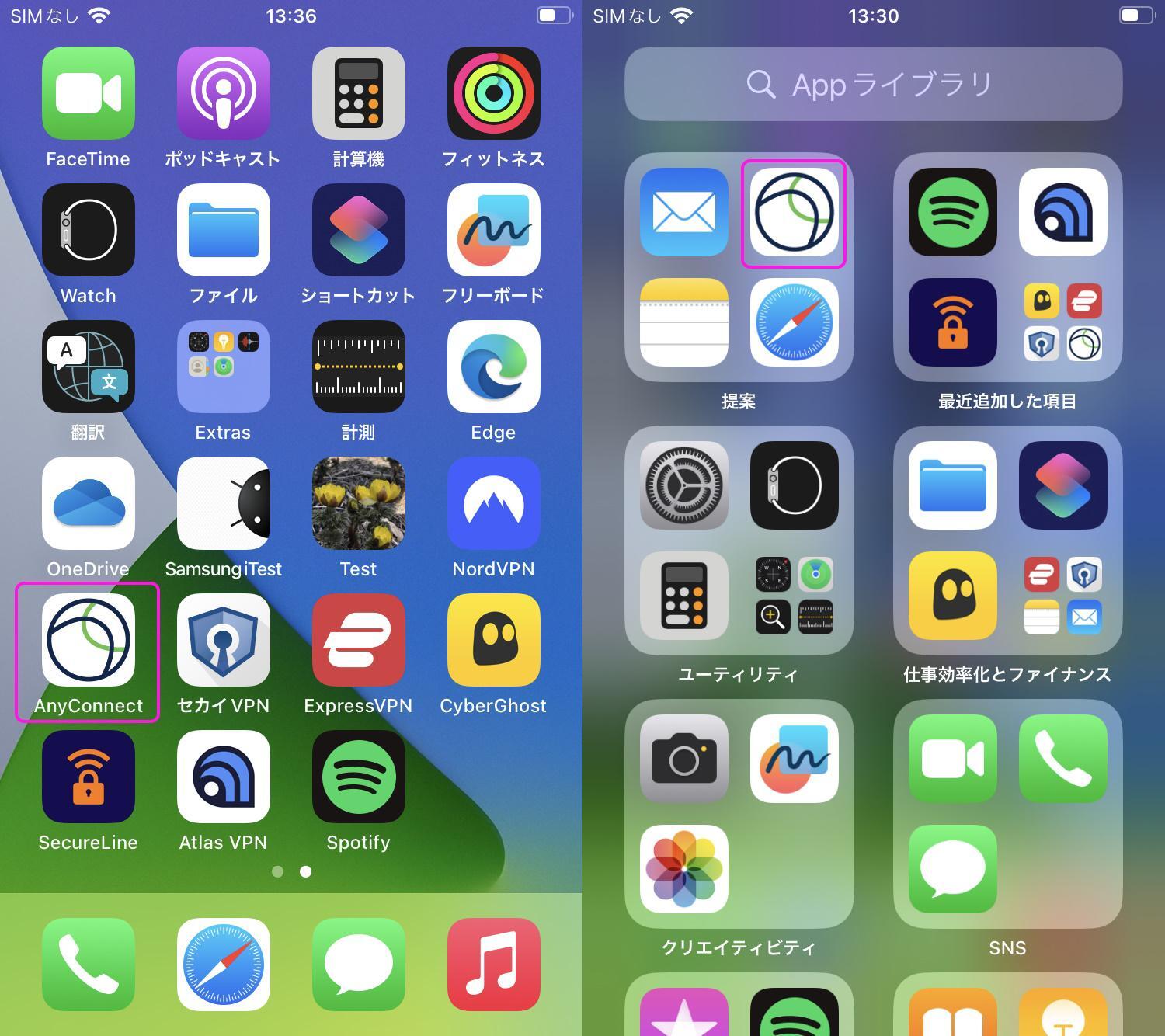
つまりアプリの起動用ショートカットが「2箇所同時」に「自動登録」されるわけです。
この動作がappライブラリを使う上での、ちょっと気になる点とか困る点になる可能性があります。
この観点で問題になりそうなポイントとその対応策をまとめます。
インストールしているアプリを隠したい
まずはappライブラリに起動用ショートカットが自動登録されることが問題になるケースです。
仕事で使うアプリでセキュリティの観点から、そのアプリを他の人には見せたくない/知られたくないこともあるでしょう。非常に高いセキュリティを求められる場合には、関連するアプリの存在を知られること自体がリスクになる可能性がありますから。
他にも様々な理由で存在を知られたくないアプリが出てくるかもしれません。
ホーム画面とappライブラリにアプリ表示がダブるのが気になる
アプリ起動用のショートカットはホーム画面とappライブラリの両方に登録されるため、その重複が気になるユーザーもいるかもしれませんね。
また、大量のアプリをインストールしているユーザーはホーム画面もappライブラリにもたくさんのショートカットが出来てしまって、収拾がつかない状況に陥ってしまうかもしれません。
この辺りの整理整頓を行って使いやすさアップを狙いたいニーズは多くのユーザーにあるでしょう。
iPhoneアプリライブラリ活用上の問題点への対処策
アプリライブラリを活用する上で気になる点のうち、少なくとも上記の2つに関してはiOS標準の機能で一定の対処が出来ます。
新しいアプリをインストールするとホーム画面とappライブラリに起動用のショートカットが作成されるのは上で述べたとおりですが、そのショートカットは設定をいじることである程度表示のコントロールが出来る作りになっているからです。
この仕組みによってユーザーそれぞれが使いやすい形にiPhoneの画面をカスタマイズ出来るようになっています。
では、以下でそのやり方を確認します。
アプリライブラリでアプリを目立たなくする方法
まずはappライブラリで選んだアプリを目立ちにくくする方法から。
上の方でも触れましたが、appライブラリで特定のアプリを完全に隠すことはできません。出来る範囲は少し「目立たなくする」レベルになります。この点は意識しておくようにしましょう。
この操作はappライブラリからではなく設定アプリから行います。
設定アプリの画面を
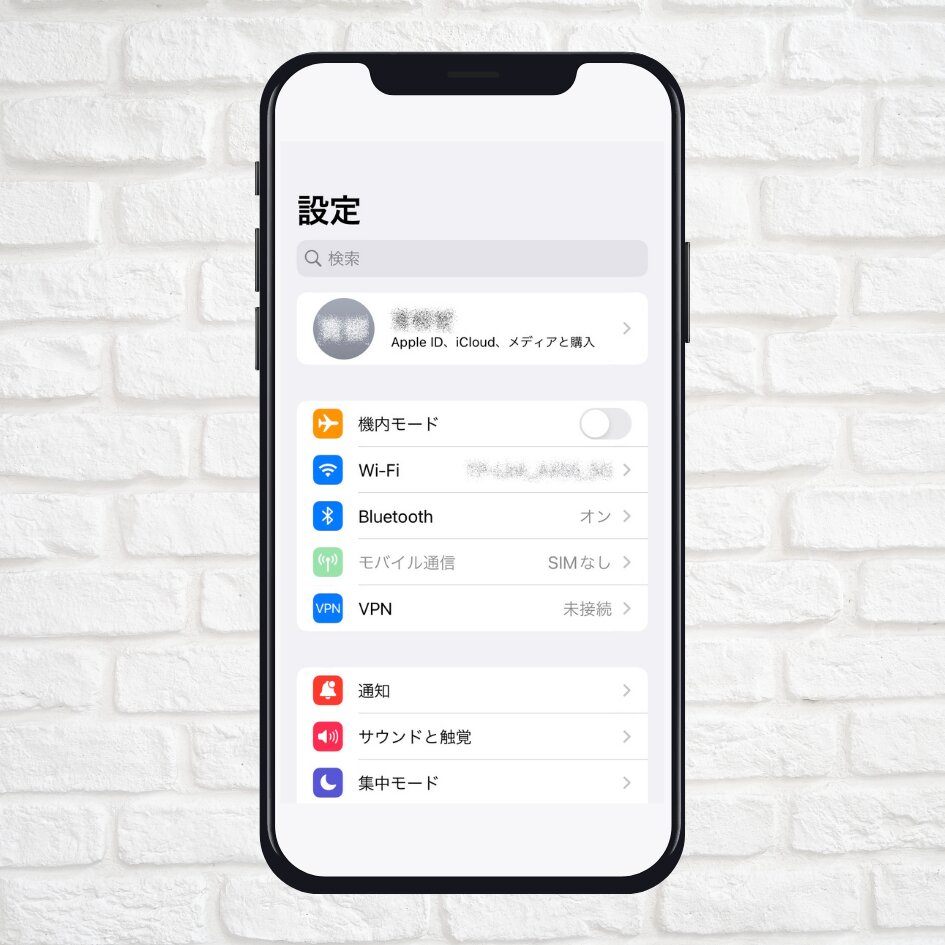
下にスクロールして表示を目立たなくしたいアプリをタップ。
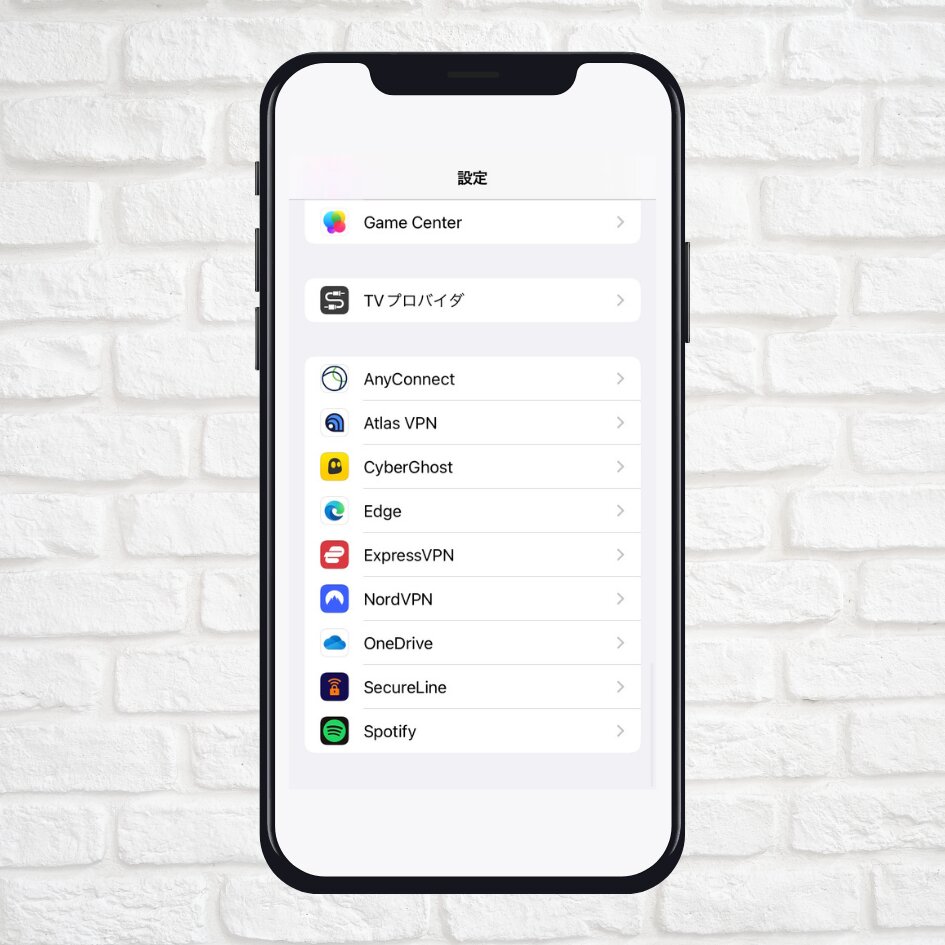
次の画面で「Siriと検索」のボタンをタップしましょう。
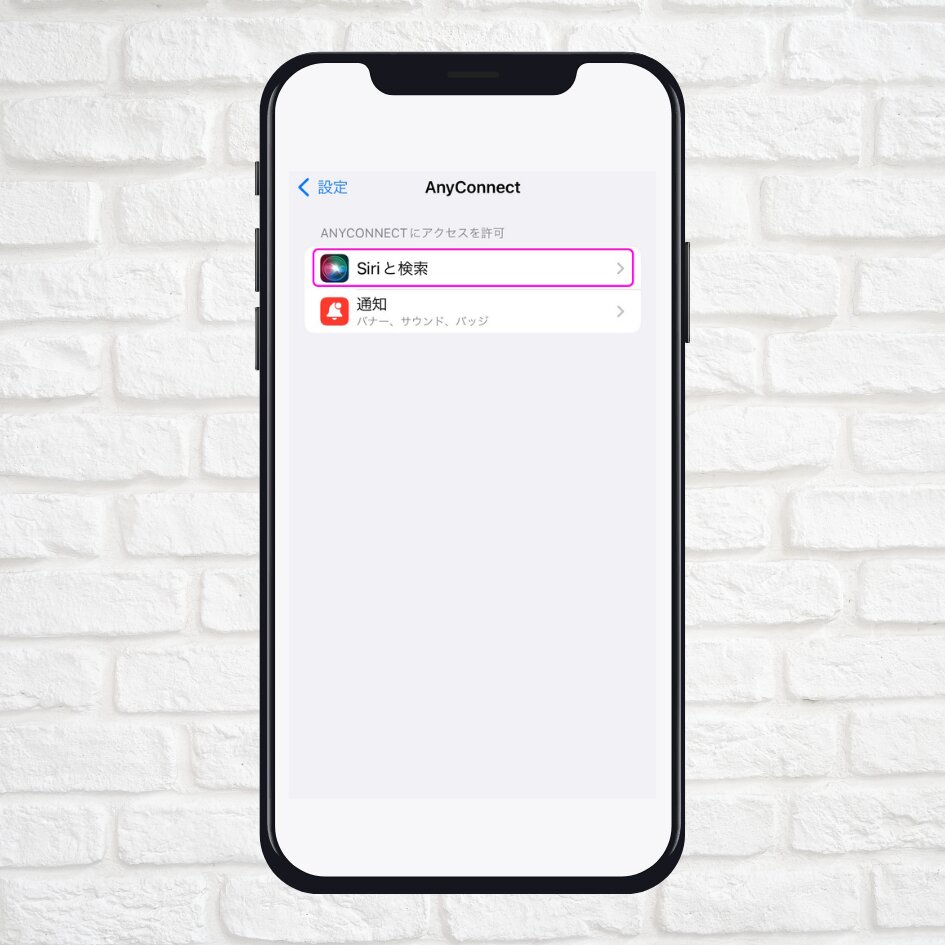
切り替わった「Siriと検索」の画面で画面内にあるスイッチをすべてOFFにします。
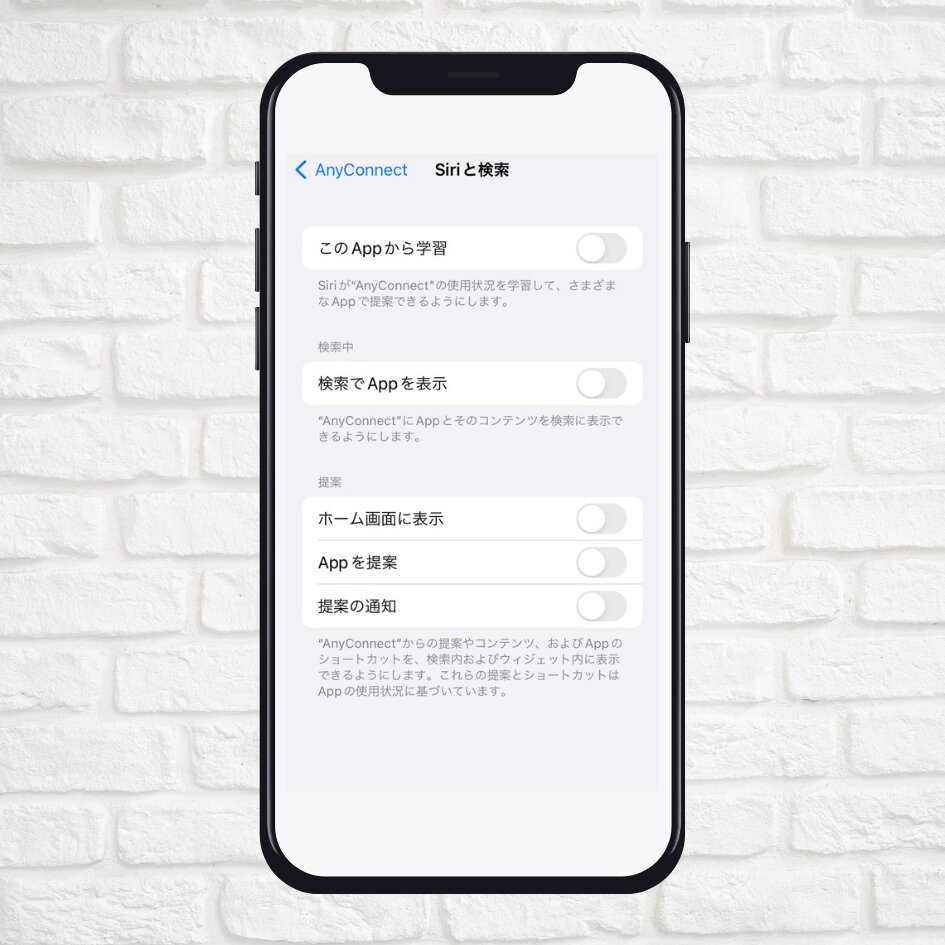
この操作で指定したアプリをappライブラリで少し目立たなくすることが出来ます。具体的にはこの設定を行ったアプリは大きなアイコンで表示されることがなくなるようです。
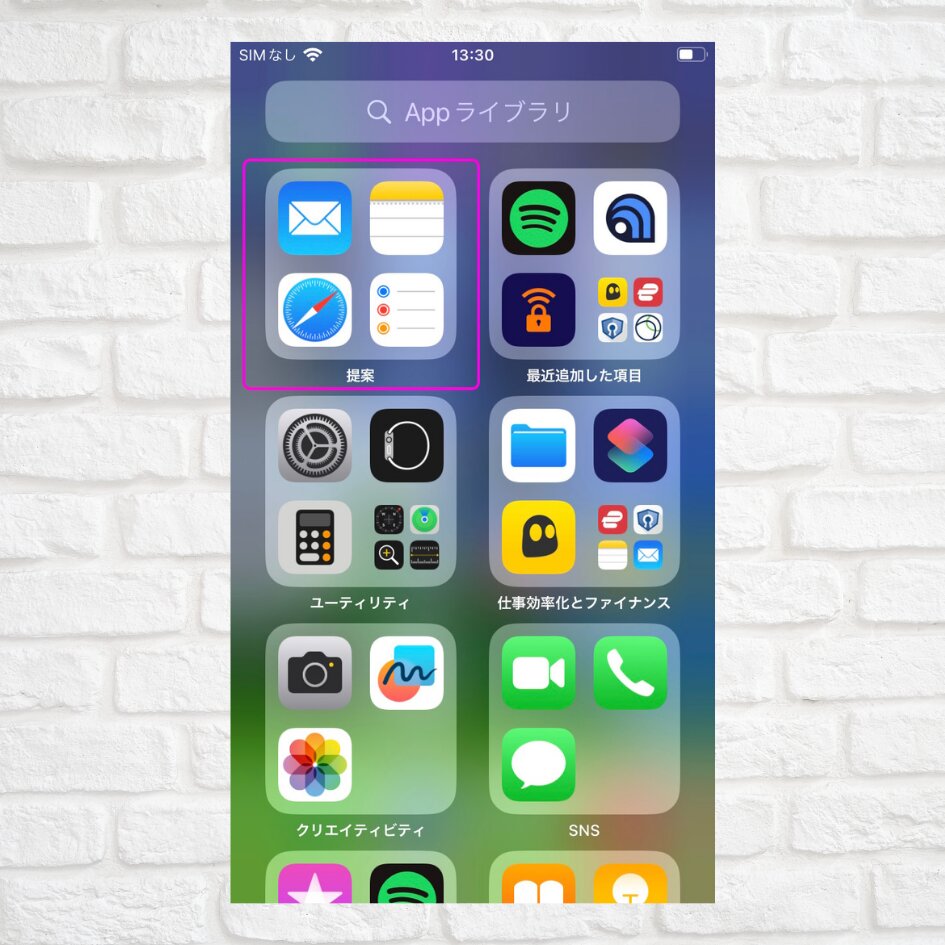
ただ、小さなアイコンの集合で表示されているサブフォルダ状態のリストからそのアプリが消えることはありません。

また、appライブラリのアプリ検索画面、アプリ一覧にも表示が残ります。
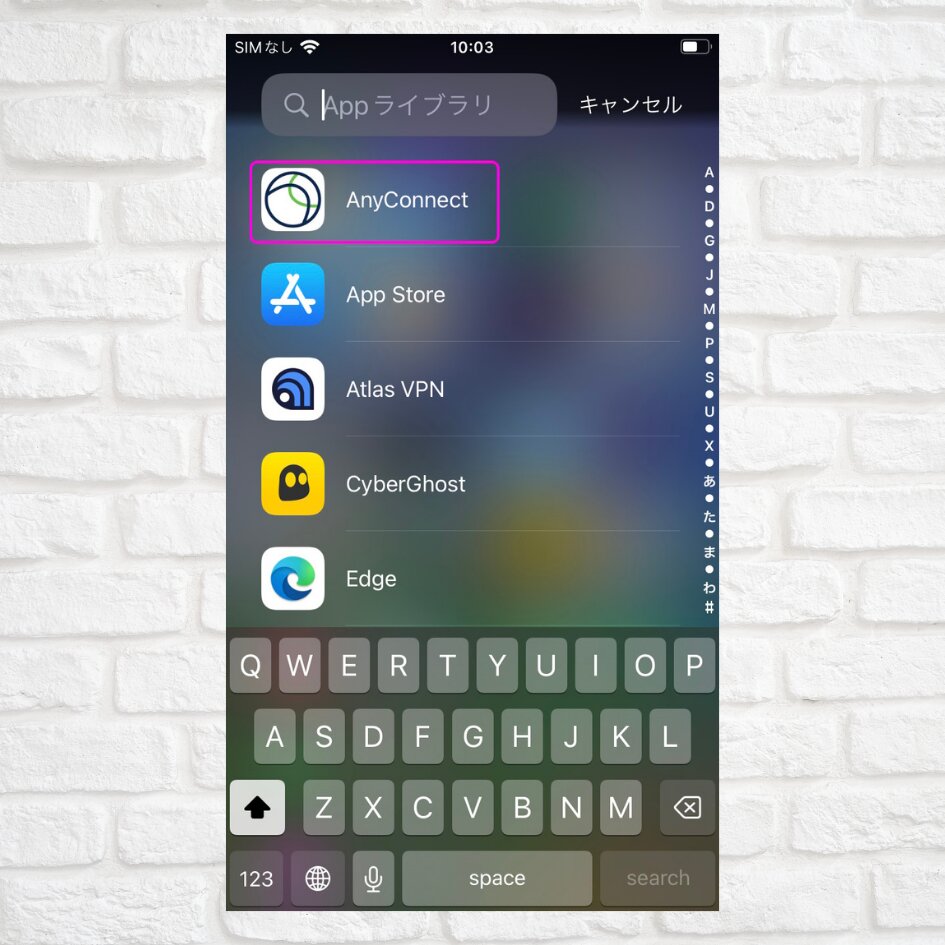
このことからも、この設定はあくまで指定のアプリを目立ちにくくする機能なのが分ると思います。
ホーム画面にアプリを表示しない方法
続いてホーム画面とappライブラリでのアプリの重複登録解消に役立つ機能になるだろう、ホーム画面からアプリを消す方法の説明です。
こちらの方が操作は直観的で、ホーム画面に表示したくないアプリのアイコンをロングタップします。
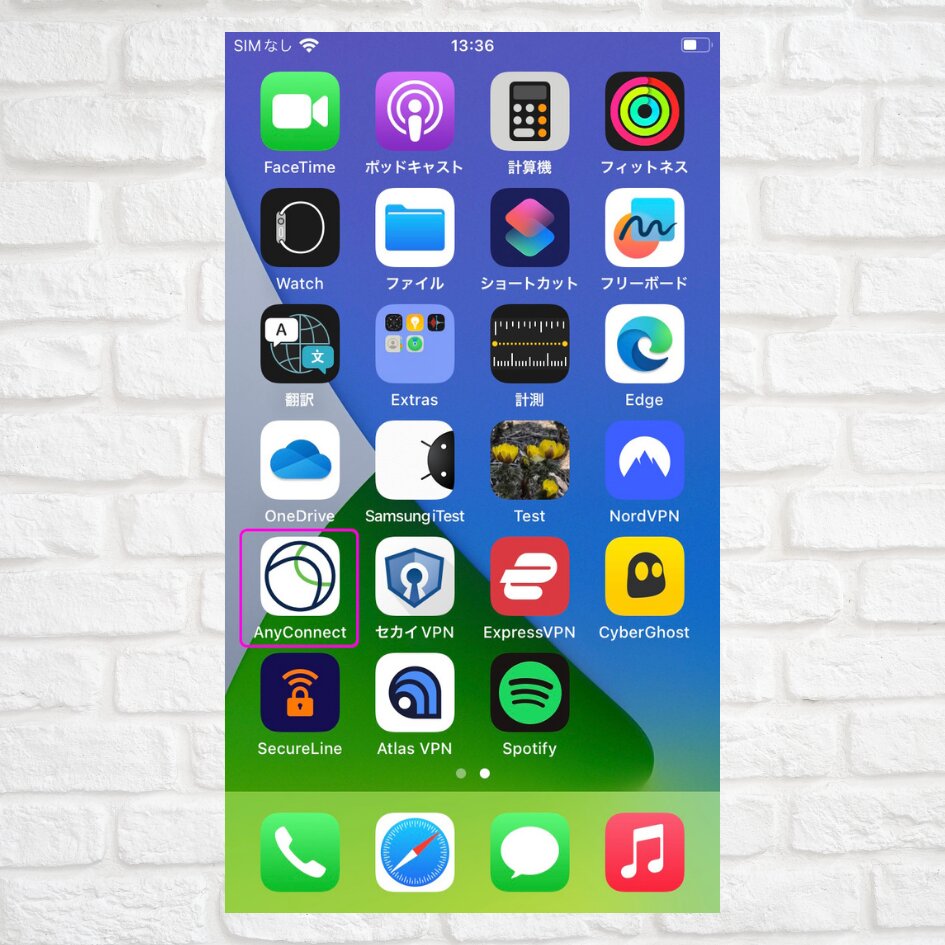
すると次のメニューがポップアップしますので、ちょっと怖い気もしますが「アプリを削除」をタップ。
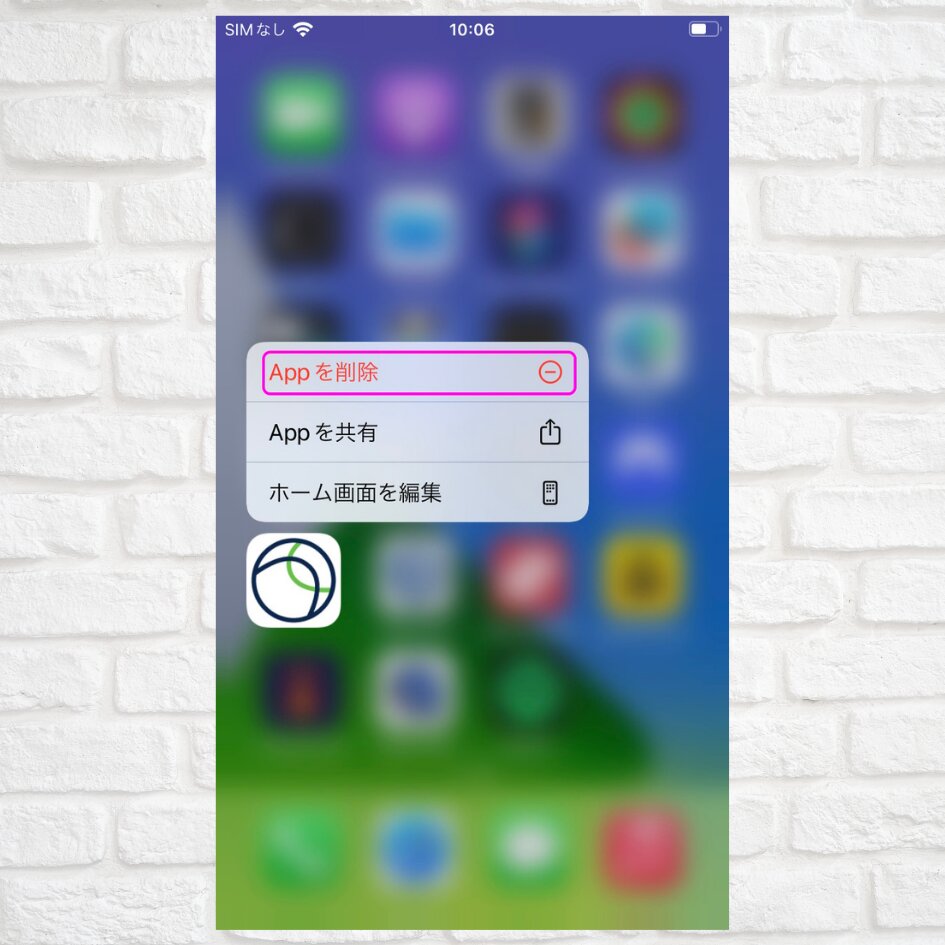
すると次のメニューがポップアップしますのでこちらで「ホーム画面から取り除く」を選んでください。
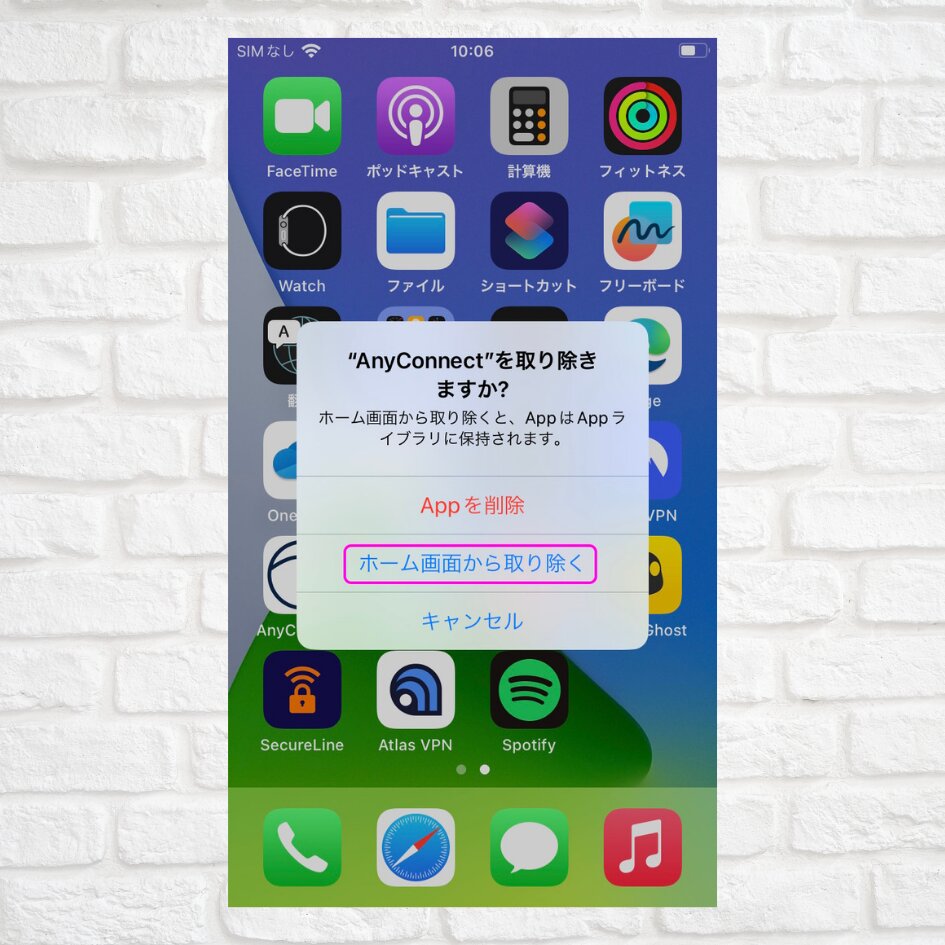
これで指定したアプリをホーム画面に表示しないように出来ます。
ホーム画面とappライブラリを使い分けるなら
基本的にはホーム画面にはよく使うアプリのショートカットだけを残してシンプルにまとめるやり方を取る方がいいでしょう。ホーム画面のアイコンはほぼ完全に自由なカスタマイズが出来ますから。
appライブラリの方はアイコンを隠すのも完全には出来ませんし、カスタマイズの範囲が狭くなっています。
結論としては、アプリをたくさんインストールしていてそのあたりを整理したい場合には、ホーム画面にはよく使うアプリだけを置き、すべてのアプリへのアクセスにはappライブラリを使うような使い分けが適しています。










